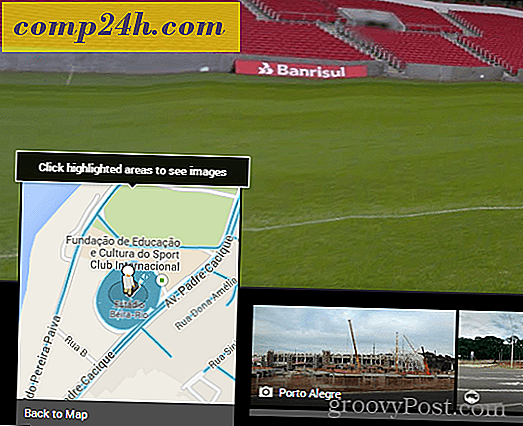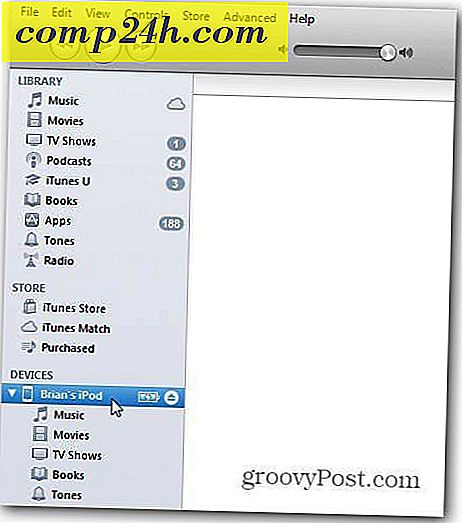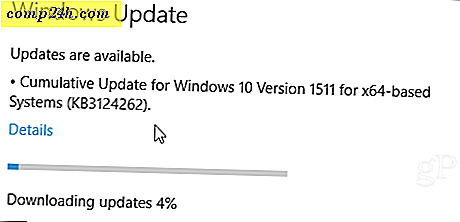Sådan ændrer du baggrundsbaggrunden i Ubuntu
 Det første skridt til at tilpasse dit nye Ubuntu setup er at ændre skrivebordets baggrund. Mens standardbaggrunde er ret fantastiske, vil stedet føle sig meget mere behageligt, hvis du tilføjer dit eget brugerdefinerede Ubuntu tapet. Sådan er det:
Det første skridt til at tilpasse dit nye Ubuntu setup er at ændre skrivebordets baggrund. Mens standardbaggrunde er ret fantastiske, vil stedet føle sig meget mere behageligt, hvis du tilføjer dit eget brugerdefinerede Ubuntu tapet. Sådan er det:
Trin 1
Højreklik på et tomt rum på skrivebordet og vælg Skift skrivebordsbaggrund .

Trin 2
Dette åbner Udseendepræferencerne på fanen Baggrund . Du kan vælge mellem nogle af de forudinstallerede tapeter ved blot at klikke på dem.

Du skal også bemærke, at nogle af disse er slideshows, snarere end statiske desktop-baggrunde. Disse cykler gennem flere billeder med tilfældige intervaller. Du kan se det er et diasshow, når det har en Afspilningsknappen under den, og den vises som en stak fotografier.

Trin 3
Valgfrit . Vælg en stil til din desktop baggrund. Dette fortæller Ubuntu, hvordan man håndterer tapeter, der ikke passer perfekt til din skærmstørrelse. Dine muligheder er:
- Tile - Gentag billedet for at fylde skærmen helt.
- Zoom - Fyld hele skærmen med billedet ved at zoome ind. Måtte beskære en af kanterne, men vil ikke rotere med proportionerne.
- Center - Centrerer billedet uden at ændre størrelsen på det. Kan forlade tom plads.
- Skala - Forstørrer billedet, indtil det møder mindst en af kanterne. Vedligeholder proportioner, men kan efterlade tomt rum.
- Stretch - Forstørrer billedet for at udfylde alt tomt mellemrum. Kan skævre billedet og give det et skævt eller forvrænget udseende.
- Span - Tillader, at din desktop baggrund udvides til flere skærme.

Jeg anbefaler at bruge Zoom, som er standardindstillingen.
Trin 4
Valgfrit . Hvis du vælger en desktop stil, der efterlader tomt mellemrum, kan du vælge hvilken farve der skal vises i de områder, hvor billedet ikke dækker. Du kan vælge en solid farve, en vandret gradient eller en vertikal gradient. Du kan derefter angive hvilken farve (r) der skal vises.

Trin 5
Valgfrit . Du kan tilføje brugerdefinerede desktop baggrunde ved at klikke på knappen Tilføj ... nederst. Dette giver dig mulighed for at søge efter et billed eller en billedfil, du gerne vil bruge som en desktop baggrund.

Du kan finde andre gratis Ubuntu-desktopbilleder online ved at klikke på Få flere baggrunde online . Dette åbner art.gnome.org/backgrounds i din webbrowser.

Når du downloader desktops fra internettet, skal du vælge den opløsning, der er det nærmeste match til din computer.
Hvis du ikke er sikker på, hvad din opløsning er, skal du trykke på Super ( Windows ) -tasten og skrive skærme.

Start programmet Skærmindstillinger og se i rullemenuen, der læser opløsning .

Konklusion
Som du kan se, er en brise at ændre din desktop baggrund i Ubuntu. For at opnå de bedste resultater skal du sørge for, at skrivebordet, du downloader, passer til din opløsning. Hvis du ikke kan finde en, der matcher din opløsning, skal du kigge efter en, der er det samme billedforhold, så du behøver ikke beskære det eller skævte det.